
Смартфон Nokia C5 03 построен на платформе Symbian S60 5th Edition и оснащён процессором ARM11 с частотой 600 МГц. Несмотря на устаревшую операционную систему, устройство остаётся востребованным благодаря надёжности и простоте. Однако со временем может потребоваться перепрошивка – для устранения сбоев, восстановления после неудачных обновлений или удаления вредоносного ПО.
Прошивка Nokia C5 03 требует подключения к ПК, установки специального ПО и чёткой последовательности действий. Используются официальные утилиты NaviFirm+ и Phoenix Service Software, которые позволяют загрузить нужную версию прошивки и записать её в память телефона. Важно учитывать, что несанкционированное вмешательство может привести к поломке устройства, поэтому каждый шаг должен быть выполнен точно по инструкции.
Перед началом процедуры рекомендуется сделать резервную копию данных, зарядить аккумулятор минимум на 70% и подготовить USB-кабель без повреждений. Также потребуется знание Product Code устройства – он определяется по задней крышке или считывается через *#0000# в меню телефона. Эти данные нужны для подбора корректной версии прошивки.
Подготовка телефона к прошивке: резервное копирование и зарядка

Перед прошивкой Nokia C5-03 необходимо сохранить все пользовательские данные, так как процесс полностью удалит содержимое внутренней памяти. Подключите телефон к компьютеру с помощью оригинального USB-кабеля. Запустите программу Nokia Suite (версия не ниже 3.8.54), дождитесь синхронизации устройства и выберите пункт «Создать резервную копию». Обязательно включите в резервирование: контакты, SMS, заметки, календарь и установки. Архив будет сохранён на компьютере в формате .nbu.
Дополнительно рекомендуется вручную скопировать фото, видео и документы с карты памяти на ПК. Используйте файловый менеджер Nokia Suite или Проводник Windows, если карта памяти определяется как внешний накопитель.
Перед началом прошивки зарядите аккумулятор минимум до 70%. Недостаточный уровень заряда может привести к прерыванию процесса и повреждению программного обеспечения. Лучше всего полностью зарядить батарею, отключить автозапуск приложений и выйти из фоновых сервисов. Если батарея старая или нестабильная, рекомендуется провести прошивку при подключённом зарядном устройстве.
Выбор и загрузка подходящей версии прошивки для Nokia C5 03
Для стабильной работы устройства необходимо выбирать прошивку, полностью соответствующую модели телефона и его продукт-коду (Product Code). Ошибочный выбор версии может привести к частичной или полной неработоспособности аппарата.
Перед загрузкой проверьте:
- Модель: Nokia C5-03 (уточняется в «Настройки» → «Телефон» → «Инфо об устройстве»).
- Product Code – комбинация из 7 цифр, указанная под аккумулятором или определяемая через программу Nokia Software Updater или Phoenix.
- Текущая версия прошивки (набирается *#0000#).
Скачивание прошивки:
- Перейдите на ресурс mrcrab.net для подбора прошивки по Product Code.
- Найдите точное соответствие кода модели и версии региона (например, Euro1, APAC или RU).
- Скопируйте RM-номер (для C5-03 это RM-697), он потребуется для поиска файлов.
- Откройте firmware.mobi или используйте NaviFirm+.
- В NaviFirm+ выберите:
- Product: RM-697
- Version: актуальную или требуемую
- Product Code: точно соответствующий вашему устройству
- Скачайте все .bin и .vpl файлы прошивки в одну папку. Убедитесь, что файлы не повреждены и имеют полный размер.
Для пользователей с конкретной целью (например, русификация или откат до стабильной версии) рекомендуется выбирать версию прошивки, проверенную сообществом на форумах вроде 4PDA.
Установка необходимого программного обеспечения на компьютер

Для прошивки Nokia C5-03 потребуется установить строго определённые утилиты, совместимые с данной моделью и операционной системой Windows. Все действия выполняются с отключённым от ПК телефоном.
- Скачайте и установите Nokia Suite с официального сайта Nokia. Программа необходима для корректного распознавания устройства и установки драйверов.
- Установите Nokia Connectivity Cable Driver. Этот драйвер обеспечивает стабильное соединение телефона с ПК через USB.
- Загрузите и установите JAF (Just Another Flasher). Используйте версию JAF 1.98.62 с активированным PKEY-эмулятором. Убедитесь, что антивирус не блокирует файлы эмулятора.
- Создайте папку C:\Program Files\ODEON\JAF и распакуйте туда все файлы программы, включая эмулятор.
- Скачайте файл JAF_PKEY_Emulator_v5.exe, поместите его в ту же папку и запускайте от имени администратора.
- При первом запуске эмулятора установите галочку «Use INI» и нажмите «GO». Затем закройте эмулятор – это создаст необходимые конфигурационные файлы.
- Перезагрузите компьютер, чтобы завершить установку драйверов и обеспечить стабильную работу JAF.
Перед прошивкой убедитесь, что в диспетчере устройств отображается «Nokia USB Connectivity» при подключении телефона в режиме «PC Suite».
Подключение Nokia C5 03 к компьютеру через USB в режиме прошивки

Для подключения Nokia C5 03 к компьютеру в режиме прошивки необходимо использовать оригинальный USB-кабель CA-101 или его проверенный аналог. Перед началом убедитесь, что батарея заряжена минимум на 50%.
Установите драйверы Nokia Connectivity Cable Driver и Nokia Ovi Suite (включают необходимые компоненты USB-интерфейса). После установки перезагрузите ПК, чтобы драйверы корректно активировались.
Выключите телефон. Запустите прошивочную программу на компьютере (например, Phoenix или JAF) и выберите необходимую модель устройства. На этапе ожидания подключения подсоедините кабель к телефону и одновременно нажмите кнопку включения на 1–2 секунды – телефон не должен полностью загрузиться, он должен перейти в режим «Dead USB».
Если устройство не определяется, отключите кабель, удалите аккумулятор на 5 секунд, вставьте обратно, и повторите подключение с одновременным кратким нажатием кнопки питания. При успешном входе в режим прошивки устройство будет распознано программой автоматически, и процесс можно продолжить.
В диспетчере устройств Windows подключённый телефон отобразится как «Nokia USB ROM» или «Nokia Flashing Parent». Если этого не происходит – проверьте корректность драйверов или используйте другой USB-порт (желательно на задней панели ПК).
Запуск процесса прошивки через программу Phoenix
Перейдите в меню «Flashing» и выберите «Firmware Update». В открывшемся окне нажмите «…» рядом с полем Product Code и укажите путь к прошивке, которую вы заранее установили в папку C:\Program Files\Nokia\Phoenix\Products\RM-697.
Убедитесь, что установлен флажок «Dead phone USB flashing». Это необходимо, даже если устройство включается, так как прошивка может прерываться при стандартной загрузке.
Нажмите кнопку «Refurbish». Программа начнет подготовку. На этом этапе подключите телефон к ПК через USB-кабель, предварительно вынув и вставив обратно аккумулятор. Если устройство не определяется, удерживайте кнопку включения 8–10 секунд сразу после подключения.
Не отключайте телефон до завершения процесса. После прошивки Phoenix покажет сообщение «Firmware updating succeeded». Только после этого можно отсоединить устройство.
Решение распространённых ошибок при прошивке
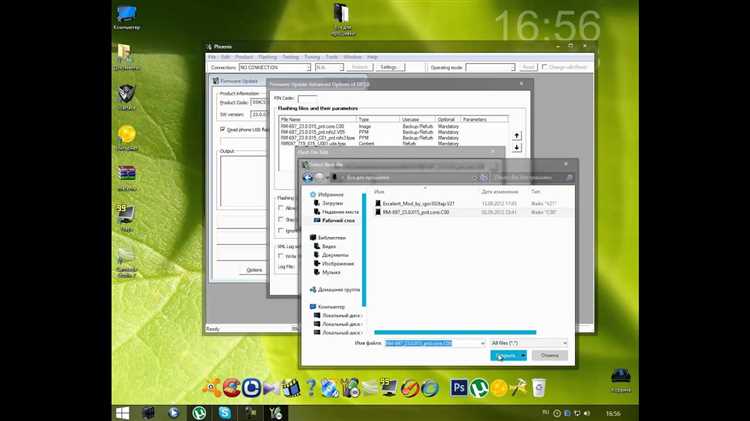
Ошибка «Phone not found» возникает, когда телефон не распознается компьютером. Для решения этой проблемы убедитесь, что установлены актуальные драйверы для вашего устройства. Подключите телефон в режиме восстановления (Recovery mode) и попробуйте использовать другой USB-порт или кабель. В некоторых случаях помогает перезагрузка ПК.
Ошибка «Не удается записать прошивку» может быть связана с недостаточным пространством на устройстве или повреждением прошивки. Очистите память телефона перед прошивкой. Также убедитесь, что используемая прошивка соответствует модели устройства. Если ошибка не исчезает, попробуйте использовать другую версию прошивки или повторно скачать файл.
Ошибка «Invalid software version» говорит о несовместимости прошивки с текущей версией устройства. В этом случае проверьте модель телефона в настройках и сравните с версией прошивки. Использование неофициальных прошивок или попытка установить прошивку от другой модели приведет к этой ошибке.
Ошибка «Прошивка завершена с ошибкой» может возникнуть из-за нестабильного соединения с ПК или недостаточной мощности аккумулятора. Перед прошивкой убедитесь, что заряд устройства не менее 50%. Также используйте качественный кабель и избегайте прерывания процесса прошивки.
Ошибка «Boot loop» или «Телефон не включается после прошивки» часто случается из-за некорректной прошивки. Чтобы решить эту проблему, попробуйте восстановить устройство через режим восстановления. Если это не помогает, выполните полный сброс через меню Recovery или используйте официальную программу для восстановления телефона.
Ошибка «Сбой соединения с сервером» возникает, когда программа для прошивки не может подключиться к серверу для загрузки файлов. Проверьте ваше интернет-соединение и убедитесь, что программа не блокируется антивирусом или файерволом. В случае проблем с сервером попробуйте скачать прошивку вручную и загрузить её в программу для прошивки.
Ошибка «Проблемы с драйверами» часто встречается при использовании устаревших драйверов для телефона. Обновите драйвера на ПК, установив их с официального сайта Nokia или воспользуйтесь программой Nokia Suite для автоматической установки.
Проверка состояния телефона после завершения прошивки

После завершения прошивки телефона Nokia C5-03 важно провести несколько проверок, чтобы убедиться в корректной работе устройства. Начните с включения телефона. Если он не загружается, это может свидетельствовать о проблемах с прошивкой или несоответствии версии программного обеспечения с моделью устройства.
Первое, что следует проверить, – это экран. Убедитесь, что он корректно отображает все элементы интерфейса, включая заставку и главное меню. Если экран остается черным или зависает на логотипе, попробуйте выполнить жесткую перезагрузку, удерживая кнопку питания в течение 10-15 секунд.
Затем проверьте работу сенсорного экрана. Пройдитесь по всем участкам экрана, чтобы убедиться, что отклики корректны и нет зон, которые не реагируют на касания.
После этого проверьте работу основного функционала. Включите Wi-Fi и убедитесь, что устройство подключается к доступным сетям. Также проверьте работу мобильной связи, отправив SMS или совершив звонок. Если с подключениями есть проблемы, возможно, потребуется повторить процесс прошивки или выбрать другую версию ПО.
Не забудьте проверить работу камеры. Сделайте несколько снимков и видеозаписей, чтобы убедиться, что функция работает без сбоев.
Проверьте работу всех кнопок и разъемов. Кнопки управления, такие как увеличение/уменьшение громкости и кнопка блокировки, должны корректно реагировать. Попробуйте подключить наушники или зарядное устройство, чтобы проверить работу разъемов.
Также стоит обратить внимание на производительность устройства. Проверьте, не возникает ли замедлений в работе приложений, задержек при переключении между экранами и отсутствии ошибок в приложениях.
Если после всех проверок телефон работает корректно, то прошивка прошла успешно. В случае возникновения проблем, рекомендуется повторить процесс или обратиться в сервисный центр для дополнительной диагностики.
Восстановление данных и настройка системы после прошивки
Для восстановления данных, если у вас был создан резервный файл, можно воспользоваться функцией восстановления через Nokia Suite или через встроенные средства синхронизации. Если у вас нет резервной копии, рекомендуется использовать специализированные программы для восстановления данных, такие как Dr.Fone или Recuva, которые могут помочь вернуть потерянные файлы.
После восстановления данных следующим этапом является настройка системы. Важно проверить работу всех установленных приложений. После прошивки могут возникнуть проблемы с совместимостью, и некоторые программы могут потребовать обновления. Для этого откройте магазин приложений и обновите все доступные программы.
Если после прошивки телефон работает нестабильно, стоит сбросить настройки телефона до заводских. Для этого перейдите в «Настройки» и выберите «Восстановление и сброс». Это действие удалит все пользовательские настройки и файлы, но поможет очистить кэш и устранить возможные ошибки системы.
После сброса настроек настройте устройство заново: установите Wi-Fi, добавьте аккаунты Google или Nokia, настройте синхронизацию с облачными сервисами для автоматического обновления данных и приложений.
Также стоит проверить работоспособность всех системных функций, таких как камера, GPS и сенсоры. Если они не работают должным образом, может потребоваться переустановка драйверов или повторная прошивка с использованием другой версии ПО.
Для обеспечения стабильности работы телефона рекомендуется периодически выполнять обновления системы, чтобы устранить возможные уязвимости и повысить производительность устройства.
Вопрос-ответ:
Как прошить Nokia C5-03?
Для прошивки телефона Nokia C5-03 вам потребуется следующее: компьютер с установленным программным обеспечением Nokia Suite или Nokia Software Updater, кабель USB и сама прошивка для вашего устройства. Процесс начинается с подключения телефона к компьютеру, запуска программы и выбора модели устройства. После этого выберите нужную версию прошивки, если она доступна, и следуйте инструкциям на экране. Важно, чтобы телефон был полностью заряжен перед началом процесса.
Нужно ли создавать резервную копию перед прошивкой Nokia C5-03?
Да, перед прошивкой рекомендуется создать резервную копию данных с телефона. Во время прошивки все данные, включая контакты, сообщения и фотографии, могут быть удалены. Для этого можно использовать программу Nokia Suite или просто скопировать важные файлы на компьютер. Это поможет избежать потери информации в случае ошибок в процессе прошивки.
Какую версию прошивки выбрать для Nokia C5-03?
Версию прошивки для Nokia C5-03 следует выбирать в зависимости от ваших предпочтений и региона. Обычно на официальных сайтах или в программе Nokia Software Updater доступна последняя стабильная версия. Однако иногда более старые версии прошивок могут быть более стабильными или поддерживать определённые функции, которые вам нужны. Рекомендуется проверять отзывы пользователей и форумы, чтобы выбрать наиболее подходящую для вас версию.
Что делать, если телефон Nokia C5-03 не загружается после прошивки?
Если телефон не загружается после прошивки, попробуйте выполнить сброс до заводских настроек. Для этого удерживайте одновременно кнопки питания и громкости на несколько секунд. Если это не помогает, попробуйте перепрошить устройство с использованием другого компьютера или USB-порта. В случае, если проблема не решается, возможно, потребуется обратиться в сервисный центр для диагностики и ремонта.
Прошивка Nokia C5-03 может привести к потере гарантии?
Да, самостоятельная прошивка телефона может привести к аннулированию гарантии. Многие производители, включая Nokia, не поддерживают гарантийное обслуживание для устройств, которые были прошиты неофициальными средствами. Если у вас ещё действует гарантия, и вы не хотите её потерять, лучше обратиться в официальный сервисный центр для прошивки устройства.






